今日では、以前のように、CDまたはDVDに書き込まれたオペレーティングシステムを持ち運ぶことはめったにありません。 USBメモリは、読み取り速度やペンドライブを何度も再利用できるなど、一連の利点を備えているため、これらのデバイスの間で非常にうまく機能しています。 オペレーティングシステムをUSBにコピーすることについて話すとき、私たちは通常文字通り話します:それにISOを焼きます。 ただし、現在のメモリ容量(16GB、32GB、128GB、およびそれ以上)を考えると、記録するだけの場合 Windows or Linux 私たちは多くのスペースを無駄にしています。 そして、これはどこです マルチブートUSB お入りください。
マルチブートは、単一のオペレーティングシステムではなく、同じメモリで実現できる構成の一種です。 いくつかのOS その中。 このようにして、必要なすべてのオペレーティングシステム(Windows、Linux、ブートおよびリカバリシステムなど)をいつでもポケットに入れて持ち運ぶことができます。 そして、メモリをPCに接続するだけで、それらのいずれかをロードできます。

USBメモリをコンピュータに接続すると、次のように表示されます。 ブートマネージャ (選択したプログラムによって作成された)そこから起動するシステムを選択します。
マルチブートUSBの利点
このタイプのUSBメモリは何のためにあるのでしょうか。 通常、他のコンピューターを使用せず、Windowsのみを使用し、上級ユーザーでないと、あまり使用されない可能性があります。 ただし、すでにある程度上級ユーザーであり、さまざまなオペレーティングシステムをテストしたい場合は、ユーティリティを見つけます。
マルチブートのおかげで、私たちは持つことができるようになります オールインワンUSB 。 私たちはそれにすべてを保存することができます OS 私たちが欲しい(Windowsの最新バージョン、 Ubuntu、レスキューディストリビューション、オフラインアンチウイルスなど)、それを使用して任意のPC(私たちと他の誰かの両方)を起動します。 さらに、私たちは常にすべてを運ぶことができます プログラム PCで実行するポータブルプログラムであろうと、ポータブルオペレーティングシステムにすでにインストールおよび構成されているプログラムなどのプログラムであろうと、私たちが必要とするかもしれません。
ポータブルプログラムの優れたコレクションを追加すると、このマルチブートペンドライブを完全なスイスアーミーナイフに変えることもできます。 問題を解決する 、ハードディスクの起動の修復からウイルスの除去または削除されたデータの回復まで。
WindowsからいくつかのオペレーティングシステムでUSBを作成する方法
ISOイメージをUSBに記録するように設計されたプログラムのほとんどは、プロセス中にフォーマットされて完全に消去されるため、単一のイメージをメモリに記録するのに重いです。 ただし、以下に示すような、この目的のために設計された代替案があります。
UEFIとセキュアブートに関する重要な通知
最新のマザーボードには、起動時に許可なくオペレーティングシステムをロードできないようにするセキュリティ対策が施されています。 このタイプのUSBメモリを使用する場合、最初に行う必要があるのは BIOSからセキュアブートを無効にします 、他のオペレーティングシステムを問題なく起動できるようにするため。
また、 UEFIを搭載したPC 、FAT32でフォーマットされたペンドライブしかロードできないことに注意する必要があります。 したがって、アップロードできるISOの最大サイズは4GBになります。 FAT4に適合しない32GBを超えるシステムのISOを保存する必要がある場合は、ペンドライブをNTFSでフォーマットして ボード上の「レガシーモード」をアクティブにする .
YUMI
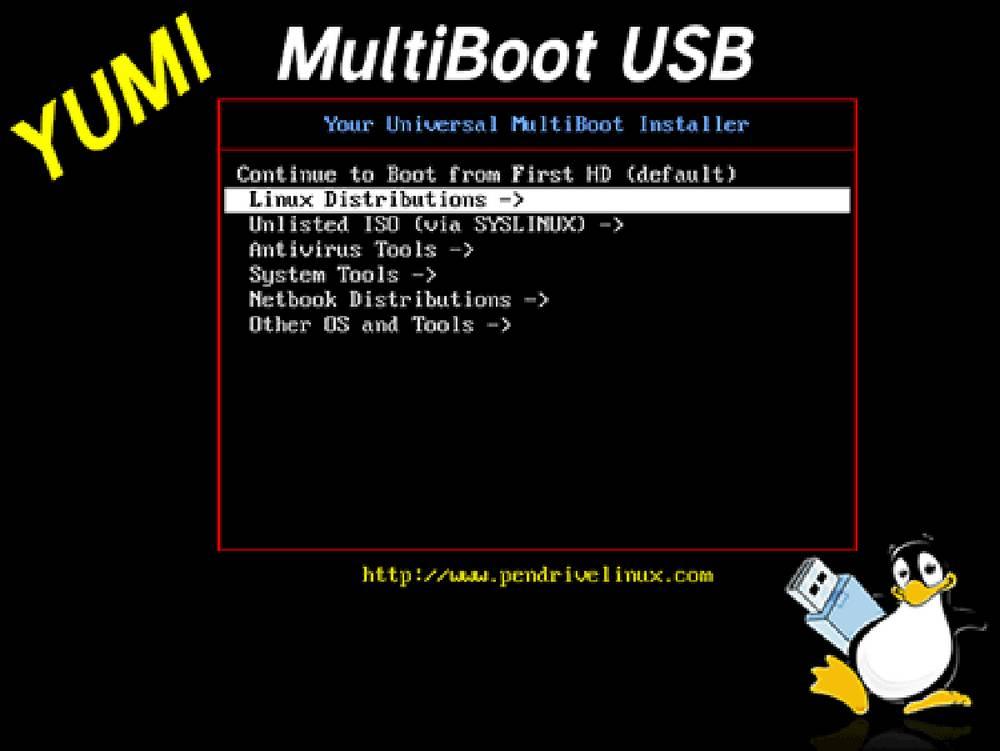
ゆみ( ユニバーサルマルチブートインストーラー )は、マルチブートUSBを作成するための最も人気のあるプログラムのXNUMXつです。 このプログラムは完全に無料でオープンソースであり、複数のISOファイルから完全なマルチブートUSBフラッシュドライブを作成できます。 これらのファイルは、PCから自分でロードすることも、同じプログラムからダウンロードすることもできます(Linuxの場合)。
このタスクを実行するために最初に行う必要があるのは、このソフトウェアの最新バージョンをからダウンロードすることです。 次のリンク 。 プログラムはポータブルで実行でき、インストールする必要はありません。
Yumiに複数のオペレーティングシステムを追加する
最初に行うことは、USBメモリをコンピュータに接続してから、プログラムを開くことです。 利用規約に同意すると、次のようなウィンドウが表示されます。
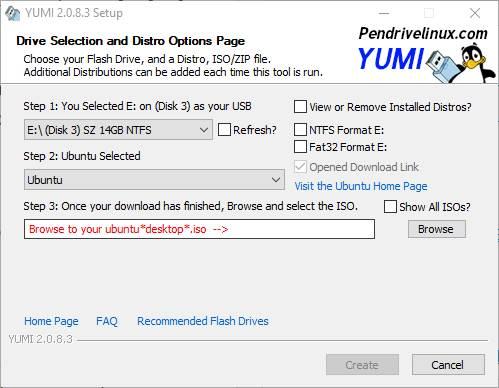
ペンドライブを選択します。右側で、ドライブをFAT32またはNTFSのどちらでフォーマットするかを選択できます。 フォーマットしない場合は、保存したデータを保持します(ただし、別のオペレーティングシステムをコピーするときに問題が発生する可能性があります)。 マルチブートUSBを更新して新しいオペレーティングシステムを追加する場合(後で説明します)、これは重要です。 フォーマットしない .
次に、リストを表示すると、多数のオペレーティングシステムが表示されます。 追加するオペレーティングシステムを選択して、プログラムが提供するリンクからダウンロードするか、以前からダウンロードしたISOイメージをロードすることができます。 個人データを保存するための永続的なスペースが必要であり、ペンドライブを切断したときにそのスペースが消去されないようにするかどうかを選択することもできます。
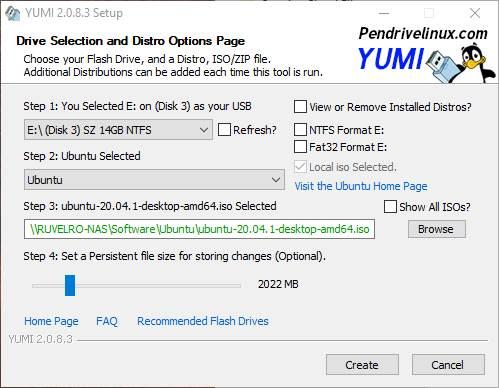
USBの作成プロセスを開始する前に、YUMIはUSBで行われるすべての概要を示します。 データを保存する場所が正しいドライブ文字であること、およびすべての手順が正しいことを確認する必要があります。
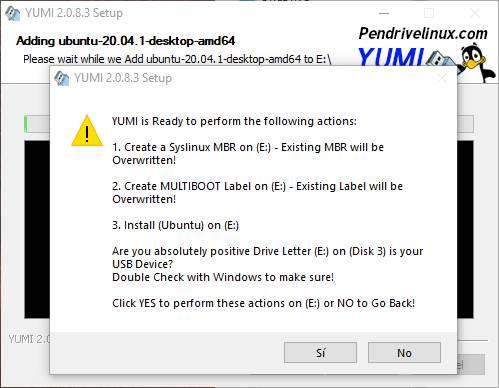
これで、ISOをUSBにコピーするプロセスが開始されます。 それが終了し、プログラムが実行する必要のあるすべてのタスクを実行して、メモリを実行できる状態にしておくのを待ちます。 このプロセスでは、ブートローダーであるsyslinuxもインストールして構成します。

完了すると、最初のオペレーティングシステムでUSBが使用できるようになります。
Yumiにオペレーティングシステムを追加する
終了すると、YUMIはこのUSBメモリに他のオペレーティングシステムを追加するかどうかを尋ねてきます。
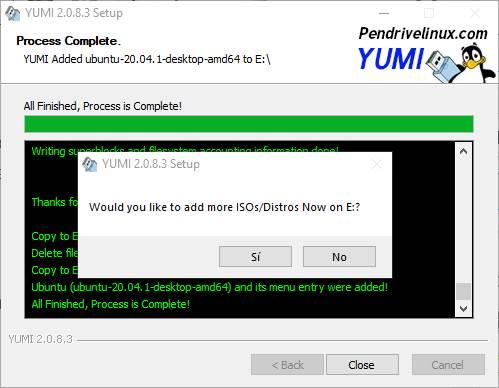
「はい」と答えた場合は、最初のオペレーティングシステムを追加したセクションに戻り、次のオペレーティングシステムの選択に進みます。 手順は同じですが、フォーマットオプションをマークしないように注意してください。
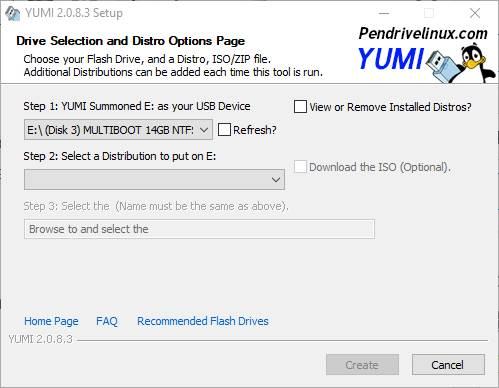
同様に、YUMIがすべてを処理します。ISBをダウンロードしてUSBにコピーし、そこから起動できるようにすべてを構成します。
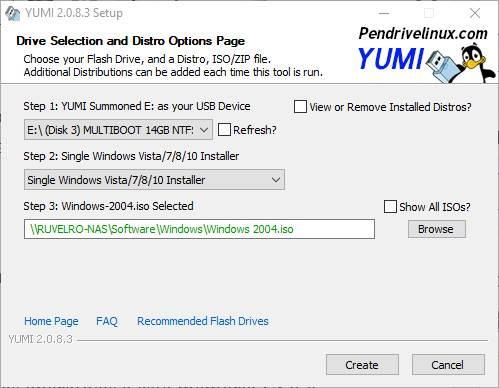
プロセスを開始し、終了するのを待ちます。 準備ができたら、XNUMX番目のオペレーティングシステムをUSBメモリにコピーして、起動する準備をします。 メモリに入れたいすべてのオペレーティングシステムをコピーするまで、このプロセスを何度でも繰り返すことができます。 重要なことは、すべてのステップで、ドライブを誤ってフォーマットしないことです。
インストールされているオペレーティングシステムを参照してください(そして、不要なオペレーティングシステムを削除してください)
複数のオペレーティングシステムがすでにUSBメモリにコピーされている場合、それらすべてを覚えていない場合があります。 YUMIのメインウィンドウには、登録されているすべてのシステムの完全なリストを表示できるモードがあります。
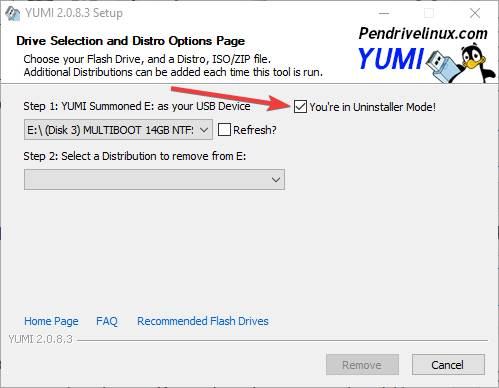
そのボックスをクリックすると、マルチブートUSBのすべてのシステムが表示されます。 不要になったシステムを選択し、メモリから消去して、空き容量とブートへのエントリを解放できます。 これは、とりわけ、古くなったシステムを更新するのに役立ちます。古いシステムを削除し、新しいISOをダウンロードして、もうXNUMXつのオペレーティングシステムとして保存します。 したがって、常に最新の状態に保つことができます。
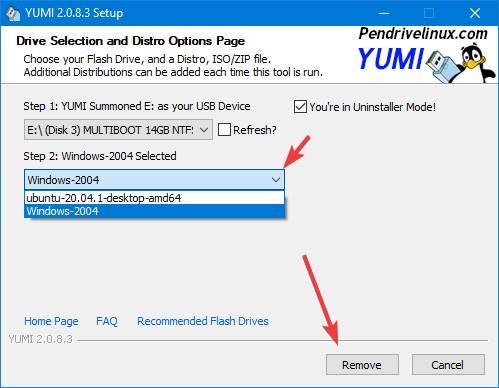
USBマルチブートを作成するための他のプログラム
YUMIは最もシンプルなプログラムのXNUMXつであり、このタイプのメモリを作成する際の問題が少なくなります。 しかし、存在するこのタイプのツールはこれだけではありません。
easy2boot
これは、複数のオペレーティングシステムで起動可能なUSBスティックを作成するためのYUMIに最も近い代替手段のXNUMXつです。 UEFIモードとBIOSおよびセキュアブートの両方をサポートし、Windows、Linux、およびその他のオペレーティングシステムを問題なく追加できます。
このプログラムは、 ここ .
WinToHDD
このプログラムは主にWindowsのインストール、再インストール、およびクローン作成を目的としていますが、その多くのオプションのいくつかを利用して、複数のオペレーティングシステムで起動可能なドライブを作成できます。 何よりも、プロセスをより細かく制御したい、より多くの時間をプロセスに費やす必要があることを気にしない上級ユーザー向けに設計されたプログラム。
このプログラムをダウンロードできます ウェブサイトから .
サルドゥ
さまざまなWindowsインストーラーからLinux、ユーティリティ、ウイルス対策など、必要なすべてのオペレーティングシステムで独自のUSBマルチブートを作成できるようにするWindows用の別のプログラム。 BIOSとUEFIの両方、および Mac コンピュータ。
このツールはからダウンロードできます 次のリンク .
USBからのWinsetup
このソフトウェアは、Windowsのいくつかの異なるインスタンスをUSBに追加できるように設計されています。 このオペレーティングシステムのインストーラー(XP以降)を追加したり、WinPEとWinPE2を使用して独自のポータブルWindowsを作成したりできます。 また、Linuxなどの他のオペレーティングシステムやツールをロードすることもできます。
最新バージョンをダウンロードできます ここから .
XBoot
それはやや時代遅れですが、このプログラムはまだ完全に動作します。 マルチブートユニットに必要なオペレーティングシステムを追加したり、手元にないシステムのISOをダウンロードしたりできる、非常に明確で使いやすいインターフェイスを提供します。 その機能の中で、光ディスクを使い続ける場合は、起動可能なUSBまたはマルチブートDVDを作成する可能性を強調する価値があります。
このソフトウェアは、 メインページ .
WinUSB
このプログラムは、マルチブートUSBを作成する最も簡単な方法として自分自身を宣伝します。 このプログラムは特にWindowsに特化しており、他のシステム(Ubuntuやアンチウイルスなど)をロードすることはできますが、いくつかの問題が発生する可能性があります。 しかし、私たちが望むのが多くの異なるバージョンのWindowsを備えたUSBを持つことである場合、これは私たちのプログラムです。
このツールはからダウンロードできます このページ .
